wps如何格式化页码
打开WPS文档并选择[插入]-[页码]选项。(如图所示)

在[页码]选项的右下角,单击[小倒三角形],在弹出菜单下的[页脚]选项中,选择页码插入位置(我将页脚的外侧作为示例)。(如图所示)
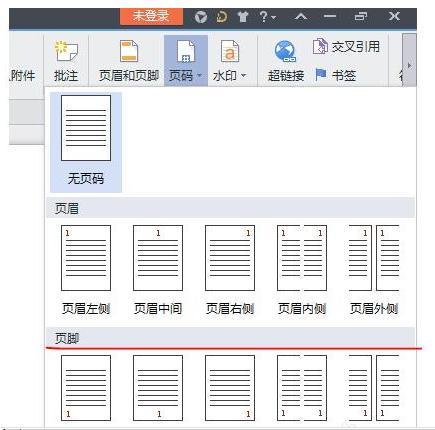
在页脚编辑区域,将鼠标指针移到页码,双击鼠标左键弹出编辑框。(如图所示)
WPS表格快速操作技巧
工作台快捷键:工作台快速操作技巧 一、同一内容的快速填充 如果A23360A100区域要填写的内容是“金山表格”,我们可以先选择A23360A100,输入“金山表格”并按下Ctrl键回车,那么所有选择的区域都填写在“金山表格”中。 第二,快速向下复制公式 假设A2:A65536区域中的每个单元格都

放大[编辑框]并在页码后按下[回车]一次。(如图所示)
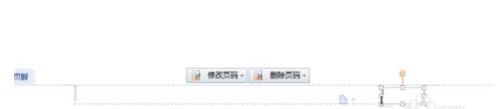
点击[回车后,将光标移到页码的后面,并按下“Shift”键。(如图所示)
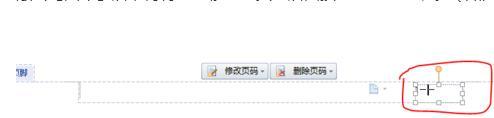
按下“shift”-”后,将插入一个“-”行,页码将被拖动到两条水平线之间,按下“ESC”完成操作。(如图所示)
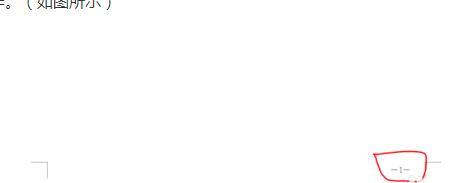
如何设置wps表的第一行不滚动
设置不滚动wps表中第一行的方法 首先,我们打开要处理的excel表格。通常,第一行是标题,浏览时需要固定。如果您想要任何一行,请选择下一行。 当我们选择了要修复的下一行时,我们单击wps视图按钮并选择下面的冻结窗格按钮。 此时在wps中,我们可以看到编辑器已经修复了第一行,标题可以在下表中看到





